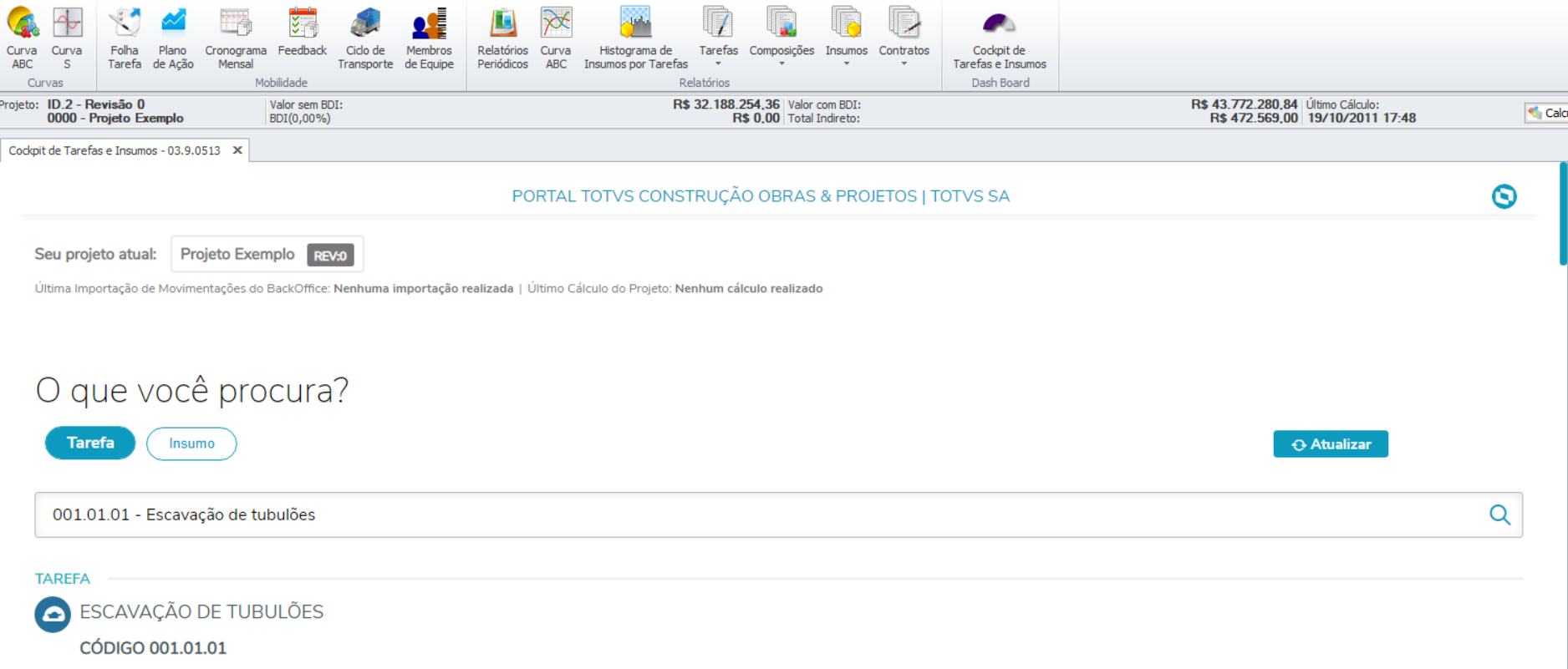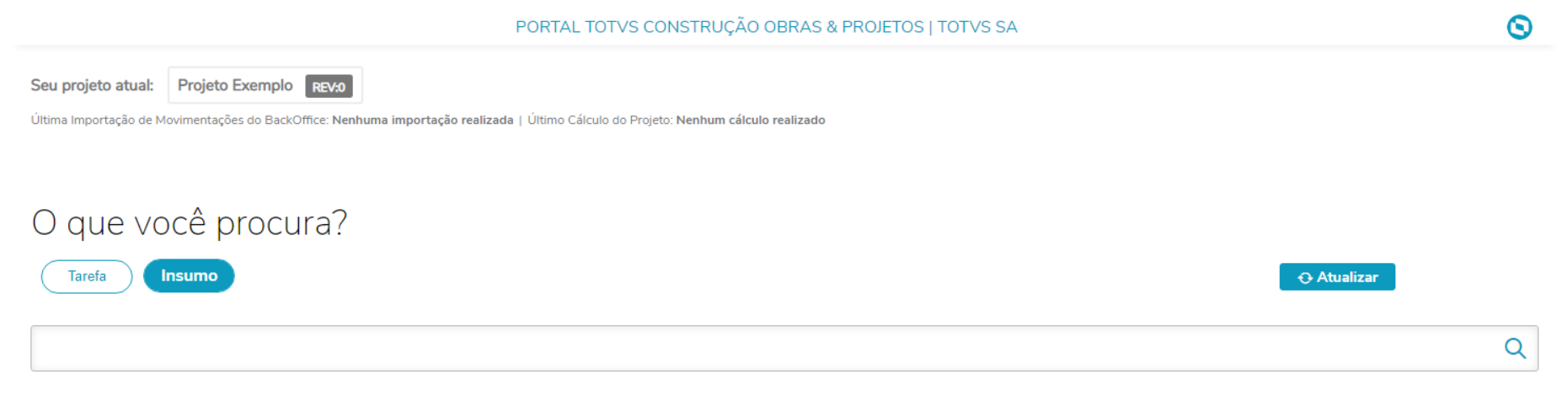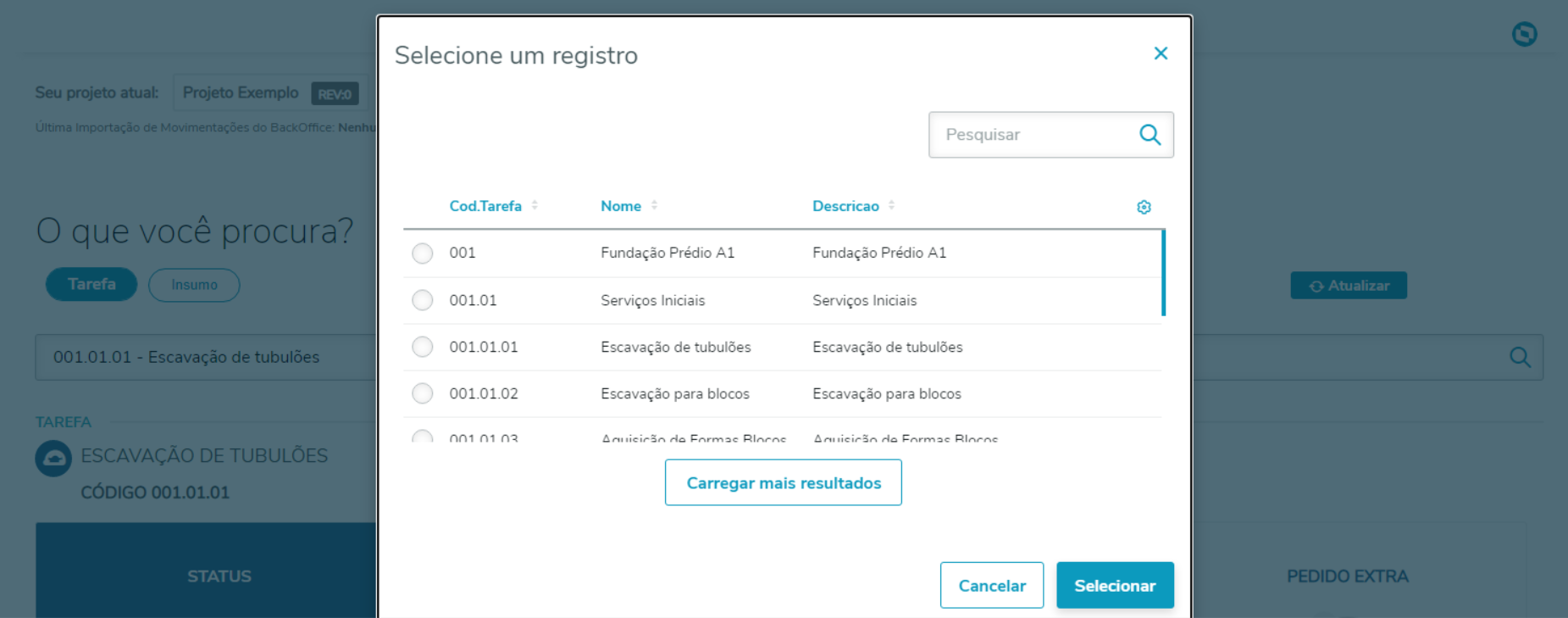O Cockpit é uma ferramenta de consulta de informações detalhadas de tarefas e insumos permitindo dessa forma um acompanhamento visual do que foi planejado, realizado, apropriado e pago no projeto selecionado.
Onde acessar? O usuário pode acessar o Cockpit de duas formas: Portal da Obra: - Obtenha o link com o administrador do projeto ou com a equipe de suporte.
- Acesse o link em um navegador web e faça login.
- Navegue até o menu "Cockpit de Indicadores e Insumos".
Através do Totvs Construção Obras e Projeto: - Abra o Totvs Construção Obras e Projeto.
- Selecione o projeto desejado.
- No menu superior, clique em "Indicadores".
- No menu lateral, clique em "Cockpit de Indicadores e Insumos".
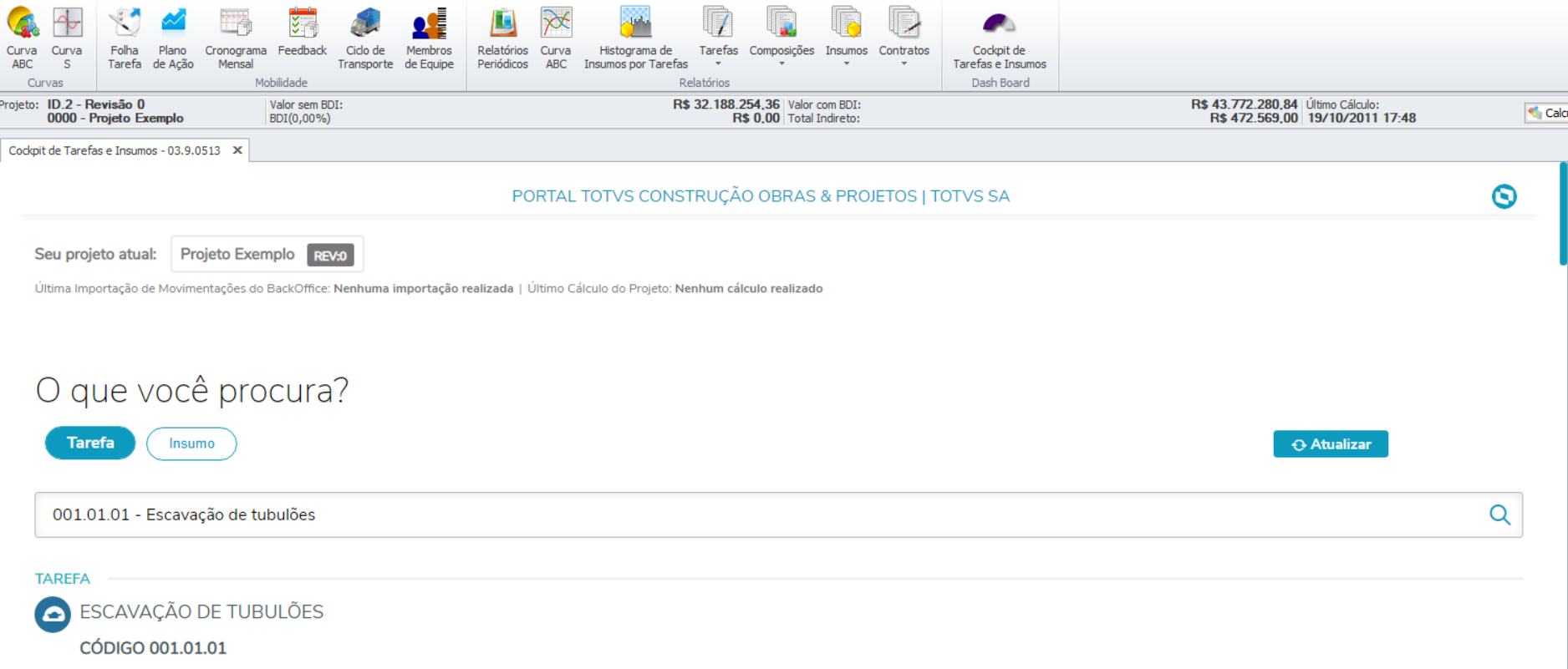
Cabeçalho e informações de Contexto:No cabeçalho, você encontrará informações sobre o projeto atualmente selecionado, incluindo as datas do último cálculo do projeto e das importações de movimentações do BackOffice. Os gráficos relacionados a esses cálculos serão atualizados conforme essas datas. 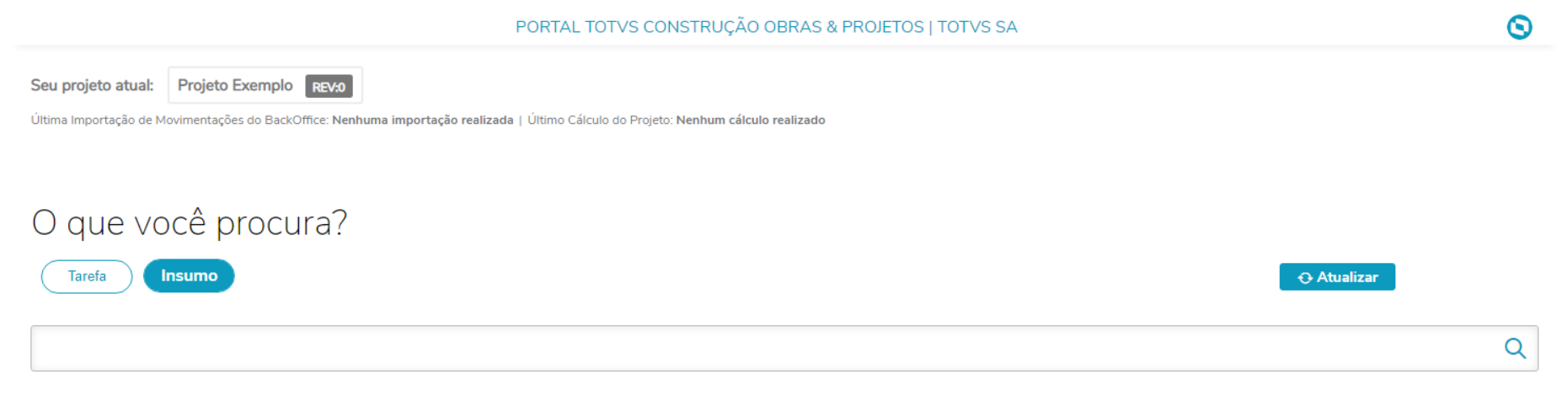
Para começar: Na tela inicial do portal, você verá uma caixa de pesquisa no canto superior direito da tela, utilize a caixa de pesquisa para encontrar: - Tarefas: Digite o nome completo ou seu código identificador da tarefa, etapa ou obra à qual está associada, ou algumas palavras-chave que a descrevam.
- Insumos: Digite o nome ou código identificador específico do insumo, ou indique sua categoria para facilitar a identificação..
Selecione a opção desejada: - Na lista de resultados, clique na opção que corresponde à tarefa/etapa/obra ou ao insumo que você procura.
- O sistema abrirá uma nova página com mais informações sobre a tarefa/etapa/obra ou o insumo selecionado, carregando as informações e gráficos referentes ao mesmo.
| Selecionando uma Obra / Etapa / Tarefa | Selecionando um Insumo | | |
|---|
Gráficos e Informações Disponíveis:
Ao pesquisar uma tarefa no campo de busca do TCOP, você terá acesso imediato aos gráficos que mostram a evolução dos valores da tarefa. Além disso, os cinco principais insumos são exibidos logo abaixo, com a opção de 'Veja Mais' para listar todos os insumos disponíveis. 


DETALHAMENTO DE INFORMAÇÕES DA TAREFA:
| Apresenta o nome e código da tarefa. | | StatusEste quadro mostra o quanto Status da tarefa, etapa ou obra já foi concluído, em porcentagem. O que você encontra aqui: - Avanço físico: A porcentagem da obra que já foi concluída.
- Gráfico de barras: Uma visão geral do andamento do projeto.
Como funciona: - Obras e etapas: O avanço é calculado pela média de todas as tarefas dentro da obra ou etapa.
- Tarefas: O avanço é a porcentagem concluída da tarefa conforme constam dos apontamentos de avanço físico do App Minha Obra, do PERT, ou do cronograma realizado em projetos que não utilizam o PERT.
O que considera no gráfico: - Quando utiliza o PERT: Exibe até quatro barras representando os quatros últimos meses com percentual no cronograma realizado da tarefa.
- Quando não utiliza o PERT: Exibe uma barra com o percentual total de conclusão da tarefa para o mês corrente.
| | CustoApropriado X Planejado: No quadro custo é exibido uma barra percentual do valor apropriado da tarefa em relação ao valor que foi planejado para a tarefa. Os valores de apropriações são recuperados a partir dos valores apropriados importados do BackOffice. Mais informações sobre a importação de apropriação em: Apropriações e Movimentações do BACKOFFICE no TCOP - TOTVS Construção Obras e Projetos. Planejado: Os valores de planejamento serão recuperados a partir do cronograma previsto das tarefas, sendo atualizados conforme o último cálculo do cronograma e do projeto. Tarefas indiretas e tarefas de receita não são consideradas na soma do valor total planejado na etapa. Apropriado: O que são valores apropriados? No Portal Obras e Projetos, valores apropriados referem-se a movimentações do BackOffice que foram definidas como apropriações. Isso inclui itens como: - Notas fiscais: Valores de produtos ou serviços adquiridos para a obra.
- Baixas de estoque: Materiais utilizados na construção.
- Títulos financeiros: Despesas com pagamentos a fornecedores, mão de obra, etc.
- Mão de obra: Valor das horas trabalhadas já foram usadas.
- Equipamentos: Valor do tempo de uso dos equipamentos já foi consumido.
- Transporte: Valor viagens de transporte já foram realizadas.
Onde encontrar mais informações sobre apropriações? Para obter mais detalhes sobre o processo de apropriação no Portal Obras e Projetos, consulte a documentação oficial: https://tdn.totvs.com/x/MkLnHg. Como os valores apropriados são atualizados? Os valores apropriados são atualizados automaticamente com base na data da última importação de movimentações do BackOffice. Isso garante que você sempre tenha acesso aos dados mais recentes. Saldo: O saldo disponível para a realização da tarefa é exibido com a seguinte fórmula: Planejado - Apropriado. Os valores são apresentados conforme as respectivas fórmulas exibidas. | | Pedido de Material e ExtraOs valores Entregues e Pagos são exibidos somente se o projeto estiver parametrizado para buscar apropriação no BackOffice. Entregue X Pedido: No gráfico exibe o percentual da soma dos valores entregues em relação a soma dos valores pedidos. Pedido: Exibe a soma dos valores dos itens de pedido de material. Os valores são calculados multiplicando a quantidade pedida pelo preço orçado de itens de pedidos que foram enviados para o “Suprimento / Faturamento”. Abrange tanto requisições de material quanto movimentações geradas no BackOffice. Entregue: Exibe a soma valores dos itens pedidos que foram entregues à obra. Esses valores são atualizados automaticamente de acordo com a data da última importação de dados do BackOffice. Os parâmetros relacionados a entregas e devoluções estão acessíveis nos parâmetros de projeto em "Integração | Suprimentos / Faturamento | Movimentação do BackOffice". Entregue com BackOffice PROTHEUS: São considerados valores de prenotas ou notas fiscais de entradas relacionadas a pedidos originados do TCOP. è possível definir no parâmetro do projeto onde será considerado como entregue, se na prenota ou na nota. Por padrão é considerado na prenota. 
Entregue com BackOffice RM: São considerados tipos de movimentos de entrega e devolução. 
Pago: Exibe a soma dos valores totais de itens de pedidos que foram pagos. | | ContratosTotal: Exibe a soma dos valores contratados para a tarefa, considerando: - Somente contratos com a finalidade de prestação de serviços, parcelas fixas e marco contratual de contratos;
- Somente contratos com o tipo a pagar;
- Contratos com status em negociação ou cancelado não são considerados;
- Aditivos relacionados ao contrato e a tarefa são considerados.
| | Contratos MedidosMedido X Contratado: Exibe o gráfico com o percentual equivalente a soma dos valores medidos em relação a soma dos valores contratados. Medido: Exibe o valor medido da tarefa em contratos de serviços e insumos, sendo que o valores de contratos de insumos são considerados após realizar a medição para a tarefa. Realiza o abatimento de valores em períodos de estornos. Contratado: Exibe o valor contratado para a tarefa conforme detalhes no tópico Contratos menciona no tópico anterior.
| | Contratos PagosEstes valores são exibidos somente se o projeto estiver parametrizado para buscar apropriação no BackOffice. Pago X Liberado: Exibe o gráfico com o percentual equivalente a soma dos valores pagos em relação a soma dos valores liberados. Pago: Exibe a soma dos valores pagos das movimentações de BackOffice. Liberado: Exibe a soma dos valores medidos de contratos de serviços e insumos em que os respectivos períodos estejam com status de liberados. Saldo a pagar: Saldo em aberto que deverá ser pago. O calculo é o valor Liberado menos o valor Pago. |
DETALHAMENTO DO INSUMO NA TAREFA: Filtro de Grupo de Custo: Permite filtrar os insumos relacionados a tarefa pelos respectivos grupos de custos. São apresentados os grupos de custo do projeto corrente e do projeto global. 
Para entender os valores apresentados do insumo acesse a página "Informações e Gráficos dos Insumos". |
Ao informar um insumo no campo de pesquisa: - São exibidos os gráficos referentes aos valores do insumo.
- O nome do insumo, seu código e os gráficos de quantidade e valor são mostrados.
O Cockpit também permite: - Buscar insumos usando o mesmo padrão de pesquisa da tarefa.
- Filtrar qual insumo deseja ver no detalhamento do cockpit usando a lupa de pesquisa.
- Carregar as informações do insumo na tela ao informar seu código ou descrição.



DETALHAMENTO DE INFORMAÇÕES:
| Exibe o nome e código do insumo. | Quantidade
Valor
| Planejado: Valor previsto para a tarefa, conforme definido no seu planejamento. - Detalhes:
- Obtido através da API, buscando a quantidade e o valor.
- Representa o custo total estimado para a execução da tarefa.
Apropriado: Valor do insumo já utilizado na tarefa. - Detalhes:
- Indica o quanto do orçamento já foi gasto até o momento.
- É atualizado à medida que o insumo é consumido.
Saldo: Quantidade restante do insumo disponível para a tarefa. - Detalhes:
- Calculado subtraindo o valor apropriado do valor planejado.
- Indica quanto ainda pode ser gasto na tarefa sem exceder o orçamento.
Exemplo:
| Item | Valor | Descrição |
|---|
| Planejado | R$ 1.000,00 | Valor total previsto para a tarefa. | | Apropriado | R$ 500,00 | Valor do insumo já utilizado até o momento. | | Saldo | R$ 500,00 | Quantidade restante do insumo disponível para a tarefa. |
| Quantidade
Valor
|
O Cockpit reflete o progresso do pedido, mostrando a quantidade total solicitada e a quantidade já apropriada no insumo, em relação à quantidade realmente entregue. Essa informação é apresentada de forma proporcional, permitindo uma visão clara do andamento do pedido. Detalhes: - Pedido: Representa o total que foi solicitado e apropriado no insumo.
- Entregue: Representa o total do que realmente foi entregue do insumo.
Exemplo: - Pedido: 100 unidades
- Entregue: 50 unidades
Proporção: 50% | Quantidade
Valor
|
Este gráfico compara a quantidade de insumo X prevista com a quantidade realmente utilizada, ajudando a identificar desvios e oportunidades de otimização.
| Quantidade
Valor
| Esta tabela apresenta os saldos da quantidade disponível e do valor remanescente dos insumos selecionados |
Insumo para contratação : Ao selecionar um insumo do tipo "contratação" na tela de pesquisa, o cockpit apresenta informações específicas: Gráficos de Quantidade: - Orçado: Exibe a quantidade definida na planilha de atividade durante o orçamento e planejamento (visível após o cálculo do projeto).
- Pedido: Quantidade solicitada.
- Entregue: Quantidade efetivamente entregue.
- Outros Gráficos: Indisponíveis para insumos de contratação.
Gráficos de Valor: - Orçado: Valor obtido pelo cálculo do projeto.
- Pedido: Valor solicitado.
- Entregue: Valor das quantidades já entregues.
- Contratado: Soma dos valores de todos os insumos "filhos" do tipo "contratação".
- Medido: Soma dos valores medidos dos insumos "filhos" contratados.
- Saldo: Cálculo do valor orçado - (valor pedido + valor contratado).
Exemplo: Ao pesquisar o insumo "EPI" (pai do tipo "contratação") com dois filhos ("Bota" e "Bota39"), o cockpit exibe: - Gráfico de Quantidade:
- Orçado: Quantidade definida no orçamento.
- Pedido: Quantidades solicitadas de "Bota" e "Bota39".
- Entregue: Quantidades já entregues de "Bota" e "Bota39".
- Gráfico de Valor:
- Orçado: Valor total do EPI no orçamento.
- Pedido: Valor total solicitado de "Bota" e "Bota39".
- Entregue: Valor total das quantidades já entregues de "Bota" e "Bota39".
- Contratado: Soma dos valores contratados de "Bota" e "Bota39".
- Medido: Soma dos valores medidos de "Bota" e "Bota39".
- Saldo: Diferença entre o valor orçado e a soma de (valor pedido + valor contratado).
Observações: - As informações acima são específicas para insumos do tipo "contratação".
- Para outros tipos de insumos, o cockpit apresenta visualizações e informações distintas.
Para obter mais informações sobre o insumo de contratação, acesse: Insumos para contratação. |
DETALHAMENTO DA TAREFA DO INSUMO: Filtro de Tarefas: Permite realizar o filtro pelo código ou nome da tarefa. 
Para entender os valores apresentados da tarefa acesse a página "Informações e Gráficos das Tarefas". |
Para facilitar a conferência dos valores exibidos no cockpit, a tela "Movimentações do BackOffice" foi implementada no módulo de projetos. - Menu: Módulo de Projetos > Controle > Consultas > Movimentações do BackOffice
- Benefícios:
- Validação rápida e precisa dos dados do cockpit
- Maior confiabilidade nas informações exibidas
- Agilidade na tomada de decisões
Com essa nova funcionalidade, você garante maior precisão e confiabilidade nas informações do cockpit, otimizando seu processo decisório. 
|
|
|